Kako uporabljati FaceTime v sistemu Android?

Nazadnje Apple uporabnikom naprav Android omogoča tudi uporabo FaceTime.

Če ste do nedavnega želeli uporabljati FaceTime , ste potrebovali napravo Apple. Druge možnosti ni, ker je FaceTime ekskluzivni izdelek v Applovem ekosistemu in do njega druge platforme ne morejo dostopati. Toda nedavno je Apple v prizadevanju, da bi nekatere uporabnike odvabil od Zooma in Google Meeta, uporabnikom Androida in Windows začel omogočati dostop do FaceTime. Za Android in Windows še ni izvorne aplikacije FaceTime in samo uporabniki Apple lahko sprožijo klice. Ampak to je obetaven začetek.
Ali je mogoče uporabljati FaceTime v sistemu Android?
FaceTime je lastniška aplikacija, kar pomeni, da Apple nadzoruje, kje jo lahko uporabljate. Dolgo časa je bil FaceTime na voljo le v napravah Apple. Vendar pa je Apple presenetil potezo, saj podjetje zdaj ponuja možnost uporabe FaceTime v sistemih Android, Windows in drugih platformah.
Od septembra 2021 je FaceTime na voljo v sistemu Android. Vendar pa v Trgovini Google Play ali Microsoft Store ne boste našli aplikacije FaceTime za prenos.
Namesto tega mora nekdo z napravo Apple ustvariti povezavo, da vas povabi na klic FaceTime. Če odprete to povezavo v Chromu ali Microsoft Edge, se boste lahko pridružili klicu prek spletnega vmesnika. Na žalost ne morete začeti klica FaceTime v Androidu z drugim iPhoneom; Ne morete sodelovati v klicih, ki vam jih pošiljajo uporabniki Apple.
Osnovne funkcije delujejo, vendar ni vse v FaceTime na voljo za naprave Android. Ta spletna različica omogoča izklop mikrofona in videa, uporabo celozaslonskega načina ter preklapljanje med sprednjo in zadnjo kamero. Spremenite lahko tudi postavitev udeležencev klica. Vendar pa so napredne funkcije, kot je SharePlay, ki omogoča gledanje medijskih vsebin s prijatelji prek FaceTime, omejene samo na naprave Apple.
V primeru, da vam ta različica FaceTime ne zadostuje ali želite uporabljati FaceTime podobno aplikacijo, narejeno za Android, boste našli številne alternative FaceTime, ki dobro delujejo na vaši napravi.
Kako uporabljati FaceTime v sistemu Android
Če želite začeti klic FaceTime v sistemu Android, potrebujete uporabnika sistema iOS ali Mac, ki opravlja klic. Uporabniki Androida trenutno ne morejo opravljati klicev FaceTime. Ta članek bo uporabljal Mac, vendar je metoda za začetek uporabe naprave iOS skoraj enaka.
Najprej kliknite Ustvari povezavo v zgornjem levem kotu.
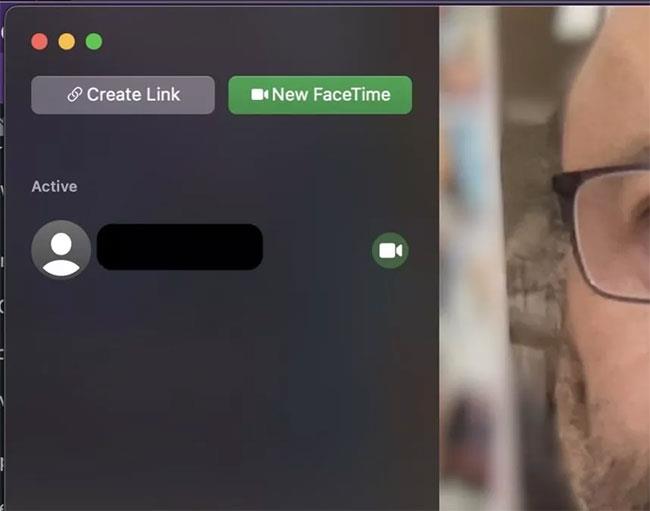
Kliknite Ustvari povezavo
Povezava bo samodejno kopirana v odložišče. Pojavi pa se tudi majhen meni, ki vam ponuja možnosti skupne rabe. Kar naprej in delite povezavo z uporabniki Androida. Odpreti bodo morali brskalnik in prilepiti povezavo v naslovno vrstico URL.
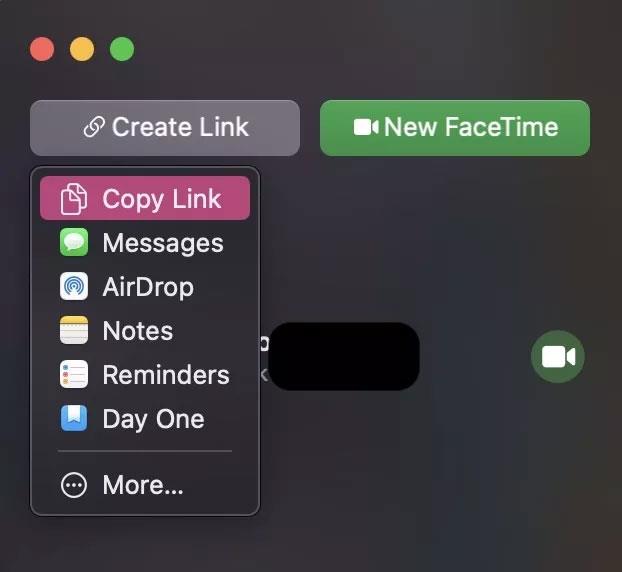
Možnosti skupne rabe
V vaši stranski vrstici se prikaže nov razdelek z imenom Prihajajoče s povezavo do klica FaceTime. Kliknite nanjo za vstop v čakalnico.
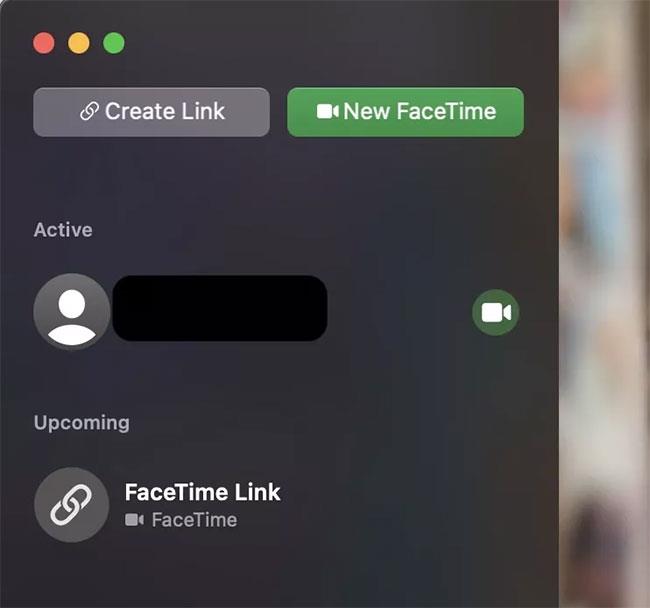
Prihaja s povezavo do klica FaceTime
Stranska vrstica vam bo na vrhu pokazala, koliko ljudi se je pridružilo klicu. Morda boste morali ročno odobriti zahtevo osebe za pridružitev.
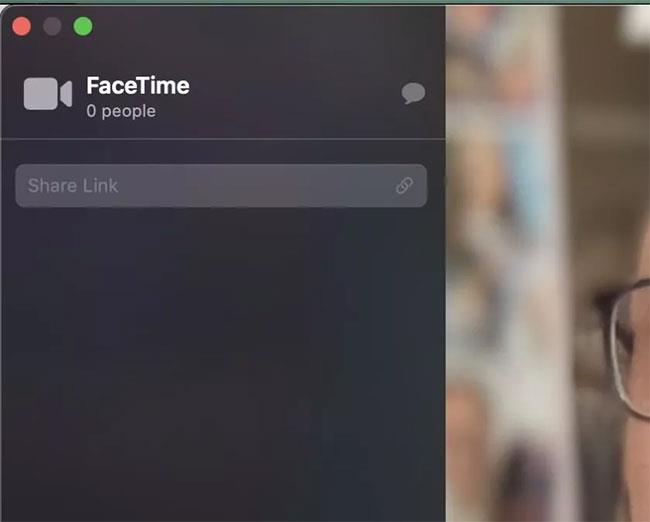
Prikaže se število udeležencev klica
Ko v stranski vrstici piše, da nekdo čaka v čakalnici, kliknite Pridruži se na dnu in klic se bo začel.
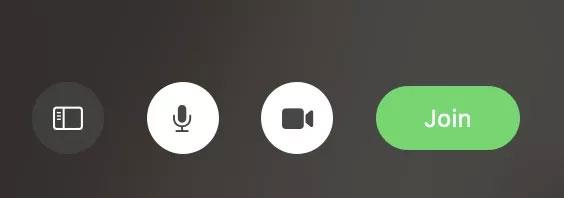
Kliknite Pridružite se
Ko se klic konča, z desno tipko miške kliknite klic v stranski vrstici in ga izbrišite. S tem boste preklicali povezavo in preprečili, da bi jo kdo znova uporabil.
Če želite izvedeti, kako uporabljati FaceTime v sistemu Windows, si oglejte članek: Kako uporabljati FaceTime v sistemu Windows za več podrobnosti.
Nazadnje Apple uporabnikom naprav Android omogoča tudi uporabo FaceTime.
Apple v sistemu iOS 15 izvaja velike spremembe v aplikaciji FaceTime in uvaja vrsto novih funkcij, ki spremenijo FaceTime v središče za interakcijo s prijatelji, družino, sodelavci itd.
Apple zdaj omogoča, da povabite ljudi, da se pridružijo klicu FaceTime, tako da delite povezavo do klica.
Seznam blokiranih telefonskih številk na iPhone lahko preprosto preverite s pomočjo telefonov, sporočil in FaceTime.
Za sprožitev učinkov razširjene resničnosti v aplikaciji FaceTime in drugih aplikacijah za video klice lahko uporabite različne kretnje rok.
S funkcijami za pretvorbo govora v besedilo v realnem času, ki so danes vgrajene v številne aplikacije za vnos, imate hiter, preprost in hkrati izjemno natančen način vnosa.
Na Tor se lahko povežejo tako računalniki kot pametni telefoni. Najboljši način za dostop do Tor iz vašega pametnega telefona je prek Orbota, uradne aplikacije projekta.
oogle pusti tudi zgodovino iskanja, za katero včasih ne želite, da jo nekdo, ki si izposodi vaš telefon, vidi v tej iskalni aplikaciji Google. Kako izbrisati zgodovino iskanja v Googlu, lahko sledite spodnjim korakom v tem članku.
Spodaj so najboljše lažne aplikacije GPS v sistemu Android. Vse je brezplačno in ne zahteva rootanja telefona ali tablice.
Letos Android Q obljublja, da bo prinesel vrsto novih funkcij in sprememb operacijskega sistema Android. Oglejmo si pričakovani datum izdaje Androida Q in ustreznih naprav v naslednjem članku!
Varnost in zasebnost vse bolj postajata glavni skrbi za uporabnike pametnih telefonov na splošno.
Z načinom »Ne moti« sistema Chrome OS lahko takoj utišate nadležna obvestila za bolj osredotočen delovni prostor.
Ali veste, kako vklopiti igralni način za optimizacijo delovanja iger na vašem telefonu? Če ne, ga raziščimo zdaj.
Če želite, lahko z aplikacijo Designer Tools nastavite tudi prosojna ozadja za celoten telefonski sistem Android, vključno z vmesnikom aplikacije in vmesnikom sistemskih nastavitev.
Predstavlja se vedno več modelov telefonov 5G, od dizajnov, tipov do segmentov. V tem članku takoj raziščimo modele telefonov 5G, ki bodo predstavljeni novembra letos.













